iPhone є одним з найбільш продаваних смартфонів у світі. Це як універсальний пристрій для різних видів діяльності. Ми можемо використовувати його для зйомки моментів за допомогою дивовижного додатка Camera. Один з найкращих. Ви також можете поставити свої улюблені пісні для супроводу ваших щоденних дій. Ви можете перевіряти електронні листи, вести бесіди з друзями та навіть грати в ігри. Але є одна загальна проблема щодо сховища iPhone - ви можете бачити майже повне повідомлення про зберігання iPhone.
Дивіться також: Touch ID не працює на iPhone - Як це виправити
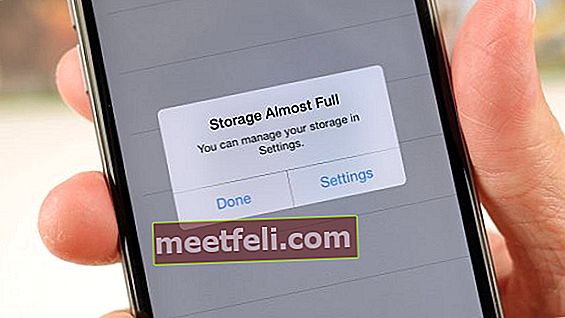
Що займає місце на iPhone?
Що займає простір на iPhone? Майже всі дії на iPhone пов'язані зі зберіганням. Коли ви робите фотографії на iPhone, фотографії автоматично зберігаються у програмі "Фотографії" та використовують частину місця для зберігання. Програми, які ви встановлюєте на iPhone, також займають місце для зберігання, особливо додаток Facebook. Навіть розмови в програмах обміну повідомленнями можуть бути причиною майже повного випуску сховища на iPhone. Як звільнити місце на iPhone? Ось кілька рішень для цього питання.
Рішення для зберігання iPhone майже повні
Видаліть непотрібні програми
Настав час вам керувати всіма програмами, які є у вас на iPhone. Вам справді потрібні та використовуються всі ці програми? Ви можете сортувати та видаляти деякі з них, якщо це необхідно. Як керувати сховищем на iPhone? Спочатку ви можете перевірити сховище iPhone у меню Налаштування >> Загальне >> Зберігання >> Зберігання та використання iCloud. У розділі Зберігання виберіть Керування сховищем. Тут ви побачите, які програми чи вміст заповнюють пам’ять iPhone. Виберіть і видаліть програми, якими ви більше не користуєтесь.
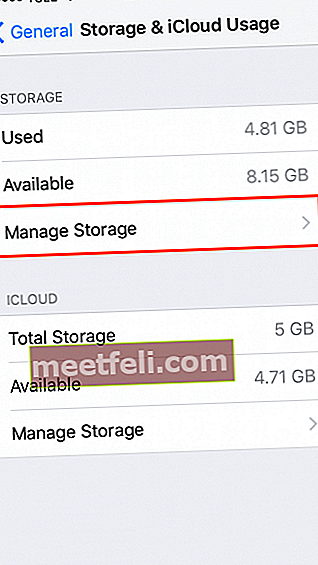
Видалити фотографії та відео
Наявність смартфона з чудовою функцією камери - це приголомшливо. Ми любимо фотографувати, і робимо це частіше. Іноді ми не встигаємо сортувати, редагувати та створювати резервні копії цих фотографій, поки на наших iPhone не буде занадто багато фотографій та відео. Через деякий проміжок часу на вашому iPhone може з’явитися повідомлення про “майже повне зберігання”. Отже, якщо ви знайшли це повідомлення і у вас забагато фотографій та відео, видалення деяких із них може звільнити місце на iPhone. Ви можете видалити його по одному або всі. Не забудьте створити резервну копію, перш ніж видаляти їх. Запустіть програму Фотографії на вашому iPhone, торкніться редагування, торкніться Вибрати, щоб вибрати файли, які ви збираєтеся видалити. Останній крок - натисніть піктограму "кошик" у нижньому правому куті екрана. Важливо помітити, видаляючи файли з програми Фото, переконайтесь, що ви це робите повністю. У додатку Фотографіїзнайти нещодавно Видалити альбом і видалити всі файли в ньому.
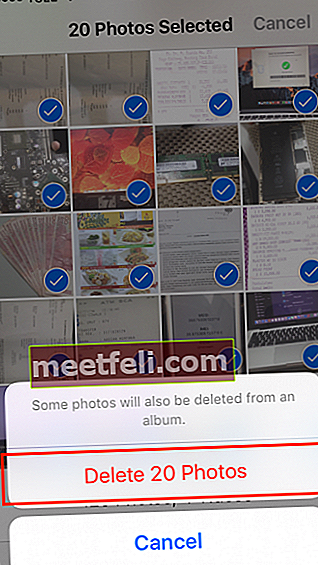
Видаліть та перевстановіть додаток Facebook
Facebook - одна з додатків на вашому iPhone, яка харчується своєю пам’яттю, оскільки зберігає багато кеш-пам’яті. Але це також залежить від діяльності Facebook. Щоб побачити, чи використовує програма багато сховища для iPhone, перейдіть до Налаштування >> Загальне >> Зберігання >> Зберігання та використання iCloud. Виберіть Зберігання та торкніться Facebook. Тут ви можете побачити дані та розмір документів, які використовує Facebook. Якщо він все-таки з’їдає багато вашої пам’яті на iPhone, ви можете видалити та повторно встановити знову пізніше.
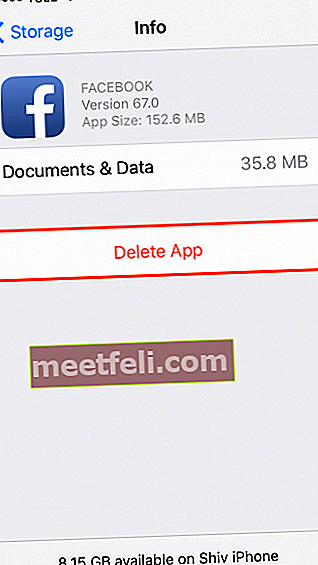
Якщо WhatsApp - одна з додатків для обміну повідомленнями, яку ви використовуєте найбільше, на вашому iPhone може зберігатися багато розмов. Ви можете керувати цими розмовами, щоб допомогти звільнити місце на вашому iPhone.
Як керувати чатом на WhatsApp
- Запустіть WhatsApp.
- Перш ніж видаляти бесіди, переконайтеся, що у вас є резервна копія важливих. На екрані WhatsApp натисніть піктограму шестірні (Налаштування) >> виберіть Чати >> Резервне копіювання чату. Тут ви можете торкнутися Резервне копіювання зараз, і ваша історія чату буде збережена в iCloud.
- Тепер ви можете їх видалити, провевши пальцем праворуч по списку чату, який ви хочете видалити, торкніться трьох крапок (…) і виберіть Видалити чат.
- Або ви можете видалити їх усі відразу, натиснувши піктограму Налаштування в нижньому правому куті, натиснувши Чати та торкнувшись Очистити всі чати.
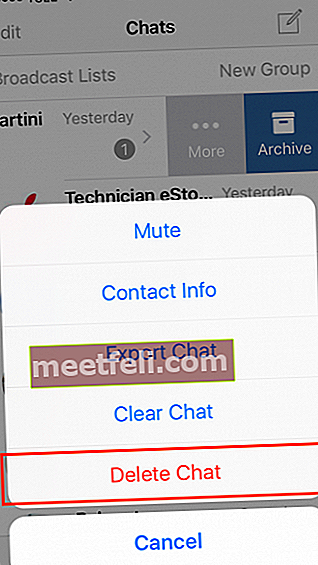
Очистити кеш Safari
Очищення кешу Safari також може звільнити місце на iPhone. Просто перейдіть до Налаштування вашого iPhone, прокрутіть вниз, поки серед інших програм не знайдете Safari, і торкніться його. На екрані Safari натисніть Очистити історію та дані веб-сайту.
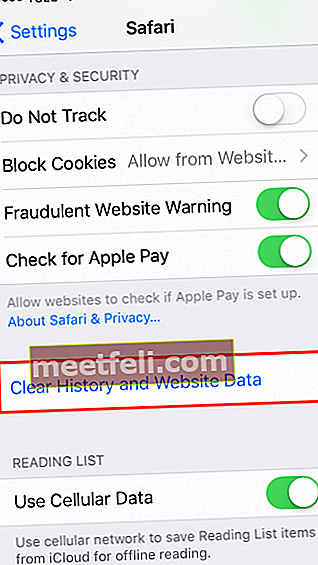
iTunes
Якщо ви видалили документи, дані та файли у програмі Photos, але iPhone продовжує повторювати «сховище майже заповнене», спробуйте підключити його до iTunes. У розділі "Підсумок" iTunes ви можете перевірити сховище iPhone у різних кольорах. Якщо ви бачите, що тип файлу “Інший” з’їдає вашу пам’ять iPhone, цей спосіб може стати останнім рішенням.
Першими кроками для відновлення з резервної копії є вимкнення функції Find My iPhone.
- Зайдіть в Налаштування >> iCloud
- Прокрутіть униз і торкніться Знайти мій iPhone
- Проведіть пальцем до вимкнено та введіть свій пароль Apple ID
- Торкніться Вимкнути
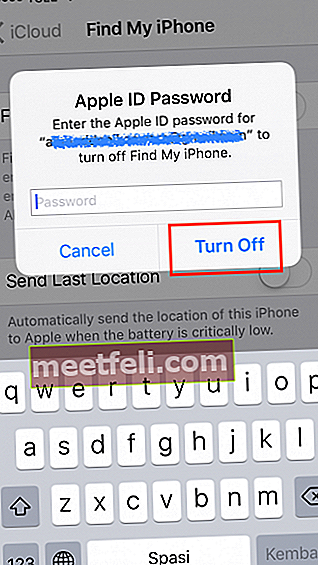
Наступний крок: Резервне копіювання iPhone
- Підключіть iPhone до iTunes
- Після виявлення натисніть iPhone та натисніть меню Підсумок ліворуч на панелі
- У підсумку ви можете побачити кнопку "Резервне копіювання зараз". Клацніть на нього, і нехай процес буде закінчений.
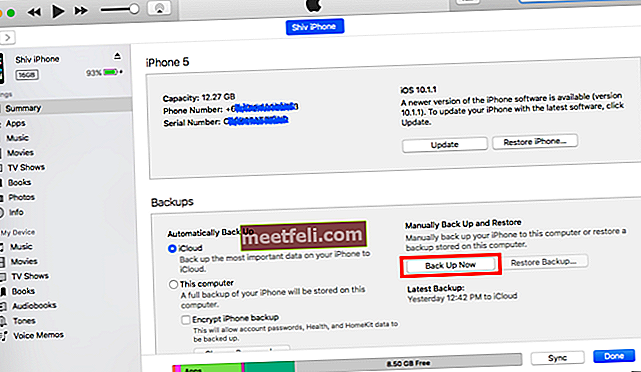
Після процесу резервного копіювання останнім кроком є: відновлення резервної копії. Цей процес відновить усі дані, для яких ви раніше створювали резервні копії.
- iPhone все ще підключений до iTunes. У розділі Підсумок знайдіть Відновити резервну копію та натисніть на нього.
- З'явиться спливаюче повідомлення. Виберіть файл резервної копії, який ви збираєтесь відновити
- Клацніть «Відновити» і залиште процес.
Як звільнити місце на iPhone для оновлення
Якщо ви плануєте оновити iOS на своєму iPhone, вам потрібно переконатися, що на вашому пристрої достатньо вільного місця. Щоб звільнити місце перед оновленням, просто виконайте вищезазначені кроки, і ви швидко закінчите.
Ці проблеми / рішення знайдені та ефективні на iPhone 4, iPhone 4s, iPhone 5, iPhone 5s, iPhone 5c, iPhone 6, iPhone 6 Plus, iPhone 6s, iPhone 6s Plus, iPhone SE, iPhone 7, iPhone 7 Plu, iPhone 8 , iPhone 8 Plus, iPhone X та iPad, iPad Mini, iPad Air та iPad Pro.
Дивіться також: Як виправити iPhone 7 No Service після вимкнення режиму польоту









